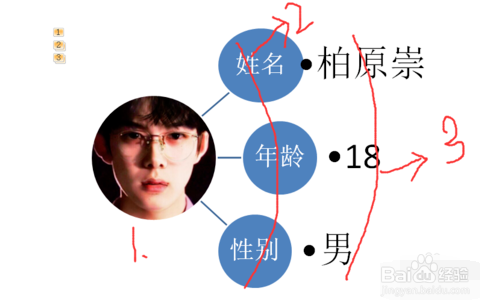1、打开PPT2010,新建好一个关系图。如下图所示:
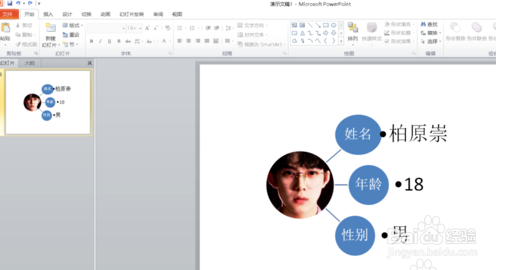
2、然后点击上方的【动画】。如下图所示:
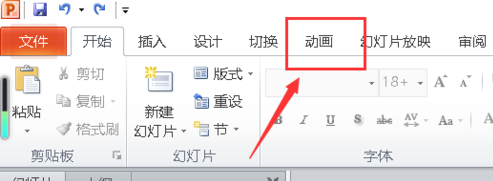
3、鼠标点击刚刚新建的那个关系图,上方会出现各式各样的动画效果。如下图所示:
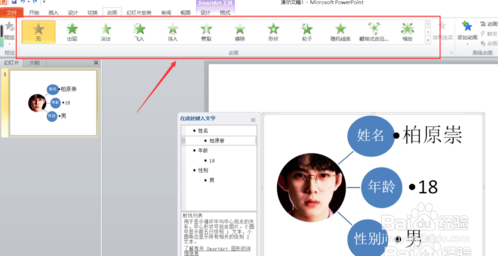
4、选择一种动画效果,然后点击右侧的【效果选项】。如下图所示:
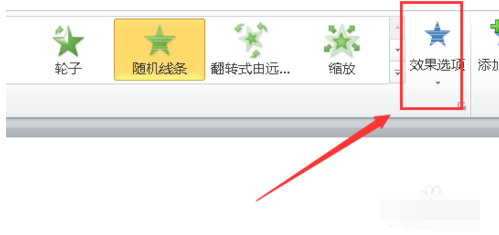
5、选择【一次级别】。如下图所示:
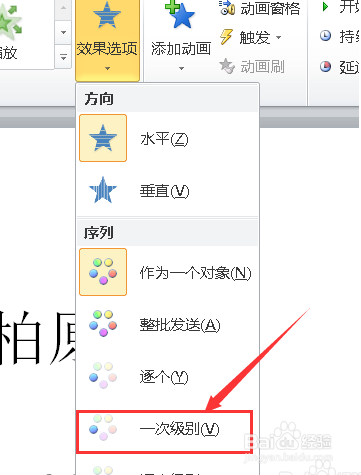
6、这样一来,不同级别内容就会先后出现了。如下图所示:
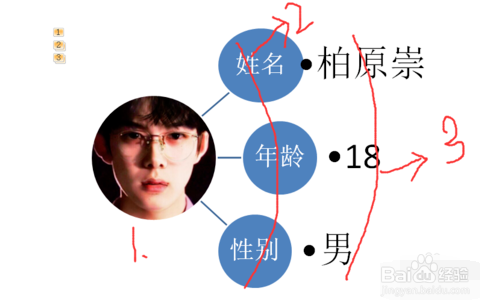
时间:2024-10-21 03:12:46
1、打开PPT2010,新建好一个关系图。如下图所示:
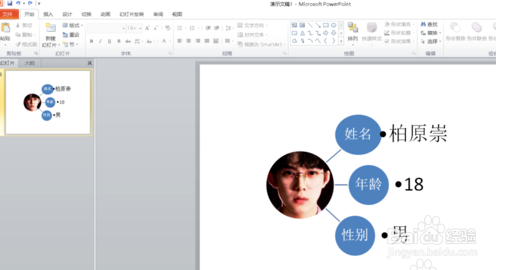
2、然后点击上方的【动画】。如下图所示:
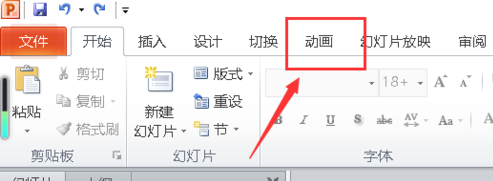
3、鼠标点击刚刚新建的那个关系图,上方会出现各式各样的动画效果。如下图所示:
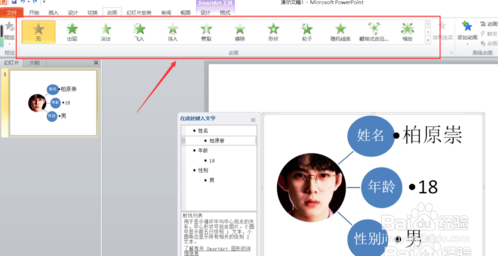
4、选择一种动画效果,然后点击右侧的【效果选项】。如下图所示:
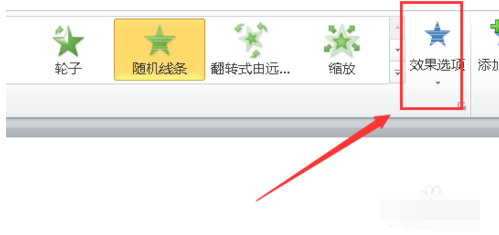
5、选择【一次级别】。如下图所示:
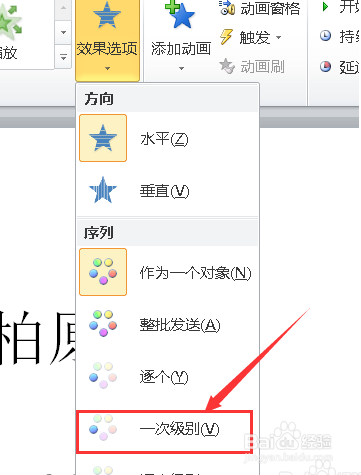
6、这样一来,不同级别内容就会先后出现了。如下图所示: